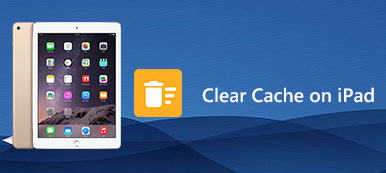iPhone depolama alanının sonsuz veya genişletilebilir olmadığı iyi bilinmektedir. Kameranın selfie çekmeyeceği, uygulamaların çalışmadığı veya videoların oynatılmayacağı bir noktaya gelebilirsiniz. Sorunla karşılaşırsanız, iPhone'daki uygulama önbelleğini temizleme zamanı gelmiştir. Örneğin Waze, bir GPS navigasyon uygulamasıdır. Trafiği, polis tuzaklarını, hız kameralarını ve daha sık güncellediği için uygulama daha da büyüyor. Bu kılavuz size yardımcı olur iPhone'da Waze önbelleğini temizle hızlı.

- Bölüm 1: iPhone'da Waze Önbelleğini Temizlemenin En Kolay Yolu
- Bölüm 2: iPhone'da Waze Önbelleği Boşaltma Yoluyla Nasıl Temizlenir
- Bölüm 3: iPhone'da Waze Önbelleğini Temizleme hakkında SSS
Bölüm 1: iPhone'da Waze Önbelleğini Temizlemenin En Kolay Yolu
iPhone'da Waze önbelleğini temizlemek için herhangi bir seçenek bulamıyorsunuz. Bazı uygulamalar uygulamada önbellek temizleme özelliği sunsa da Waze benzer ayarları sağlamaz. Neyse ki, Apeaksoft iPhone Silgi ihtiyacınızı karşılayabilir. Uygulama önbellek verilerini tarayabilir ve hızlı bir şekilde temizleyebilir. Yer boşaltmak ve iPhone performansını artırmak için iyi bir yoldur.

5,000,000 + Yüklemeler
iPhone veya iPad'de Waze önbellek verilerini kolayca temizleyin.
Uygulama önbelleğini temizle kaldırmadan.
Önemli bilgi ve dosyaları kesintiye uğratmayın.
iPhone 15 Pro/15/14 Pro Max/14 Pro/14/13 Pro Max/13 Pro/13 ve önceki modellerini destekleyin.
Bir PC ile iPhone'dan Waze Önbellek Verileri Nasıl Temizlenir
1. AdımUygulama önbelleğini tarayıniPhone'unuz yavaşladığında veya Waze önbelleğini temizlemeyi düşündüğünüzde, PC'nize en iyi iPhone silgi yazılımını yükleyin. macOS için başka bir sürüm var. Bir Yıldırım kablosu kullanarak iPhone'unuzu aynı makineye bağlayın. Yazılımı başlattığınızda, ahizenizi hemen tanıyacaktır. Cihaz algıladıktan sonra, düğmesine basın. Boş Alan Açın sol çubuktaki sekmesini seçin Önemsiz Dosyaları Sil alt sekmesine tıklayın ve Hızlı Tarama iPhone'unuzda Waze önbellek verilerini aramaya başlamak için düğmesine basın.
 2. AdımWaze önbelleğini temizle
2. AdımWaze önbelleğini temizleÖnbellek taraması yapıldığında, size silinebilir veri türleri sunulacaktır. Temizlemek istediğiniz veya Waze önbellek verileriyle ilgili veri türlerini kontrol edin. Hazırsanız, tıklayın silmek Diğer işe yaramaz uygulama verileriyle birlikte iPhone'daki Waze önbelleğini temizlemeyi başlatmak için düğmesine basın. İşlemin bitmesini bekleyin ve iPhone'unuzun bağlantısını kesin. Artık ahizenizin daha hızlı çalıştığını göreceksiniz.

Bölüm 2: iPhone'da Waze Önbelleği Boşaltma Yoluyla Nasıl Temizlenir
Android cihazlardan farklı olarak iOS, kullanıcılara uygulama önbelleğini ve verilerini temizleme seçeneği sunmaz. Bunun yerine, bir uygulamayı yalnızca çevrimdışı yapabilirsiniz. Bu özellik gereksiz verileri siler ancak oturum açma bilgilerinizi ve önemli içeriğinizi korur. İPhone'da Waze önbelleğini temizlemeye benzer.

1. AdımAna ekranınızdan Ayarlar uygulamasını çalıştırın, genel sekmesini seçin ve iPhone Depolama Alanı alt sekme.
2. AdımŞimdi size tüm uygulamalar ve her uygulamanın ne kadar yer kapladığı gösterilecek. bulmak için aşağı kaydırın Waze uygulamasını seçin ve ona dokunun.
3. AdımDokunun Boşaltma Uygulaması buton. İstendiğinde, simgesine dokunun. Boşaltma Uygulaması onaylamak için tekrar düğmesine basın. Ardından Waze uygulaması ana ekranınızdan kaybolacaktır.
4. AdımApp Store'a gidin, Waze'i arayın ve iPhone'unuza yükleyin.
Bölüm 3: iPhone'da Waze Önbelleğini Temizleme hakkında SSS
Waze önbelleği nedir?
Waze, sezgisel ve sürücü dostu bir navigasyon uygulamasıdır. Daha önce ziyaret ettiğiniz yerlere ait tüm navigasyon bilgilerinizi saklar. Bu nedenle Waze uygulaması iPhone'da giderek büyüyor. Eğitimimizi izleyerek Waze önbelleğini temizleyebilir ve iPhone'da yer açabilirsiniz.
Android'de Waze önbelleği nasıl temizlenir?
Telefonunuzdaki Ayarlar uygulamasına gidin, Uygulamalar ve bildirimler veya benzer bir seçeneği bulun ve ona dokunun, alttaki Tüm uygulamaları gör'e ve Waze'e dokunun. Uygulama bilgisi ekranında Depolama'ya basın ve ardından Önbelleği Temizle düğmesine dokunun. Veya bir araçtan yararlanabilirsiniz. Android'de uygulama önbelleğini temizle.
Waze neden iPhone'da çalışmıyor?
Waze'in normal şekilde çalışmamasının birçok nedeni vardır, örneğin:
- 1. GPS sinyali yok.
- 2. Ağ bağlantınız zayıf.
- 3. Waze'deki Bluetooth çalışmıyor.
- 4. Waze uygulaması çalışıyor ancak ses kesiliyor.
Sonuç
Şimdi, iPhone'unuzdaki Waze önbellek verilerini nasıl temizleyeceğinizi ve hafıza alanınızı nasıl boşaltacağınızı anlamalısınız. Waze'in harika bir navigasyon uygulaması olduğu inkar edilemez, ancak yer kaplamak büyük bir sorundur. İyi haber şu ki, Apeaksoft iPhone Eraser'ı kullanmak gibi kılavuzumuzla önbellek verilerini temizleyebilirsiniz. Başka sorunlarla mı karşılaşıyorsunuz? Lütfen bu gönderinin altına bir mesaj bırakın.